¿Cómo creo preguntas de respuesta abierta?
Para crear preguntas de respuesta abierta con la actividad Cuestionario se deben seguir los siguientes pasos:
1. En la parte superior derecha de la pantalla, hacéis clic a "Activa edición":

Una vez activada, bajáis hasta el final de la sección en la cual queréis crear la tarea y hacéis clic a "añade una actividad o recurso":

2. En la ventana emergente, seleccionad la opción Cuestionario.
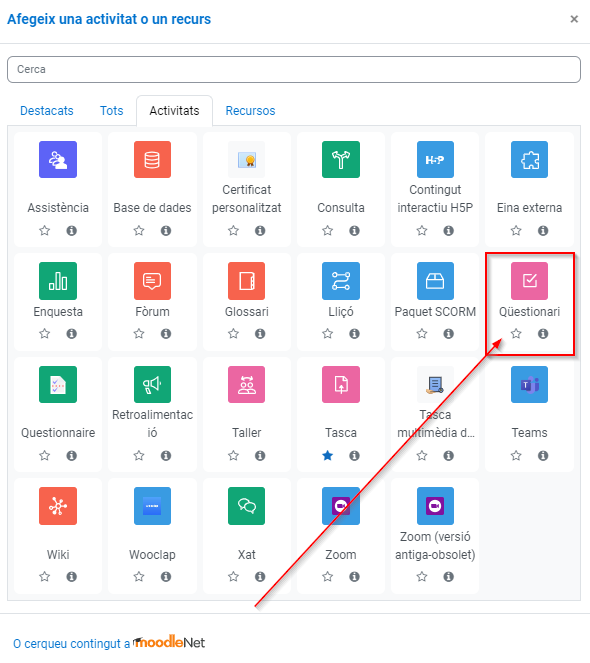
3. En el nuevo formulario, rellenad los datos obligatorios: Nombre (título del cuestionario) y la Descripción. Podéis acabar de configurar el cuestionari siguiendo esta guía: https://www.ub.edu/campusvirtualub/ca/pmf/com-puc-crear-un-questionari. Una vez acabéis, guardad los cambios:
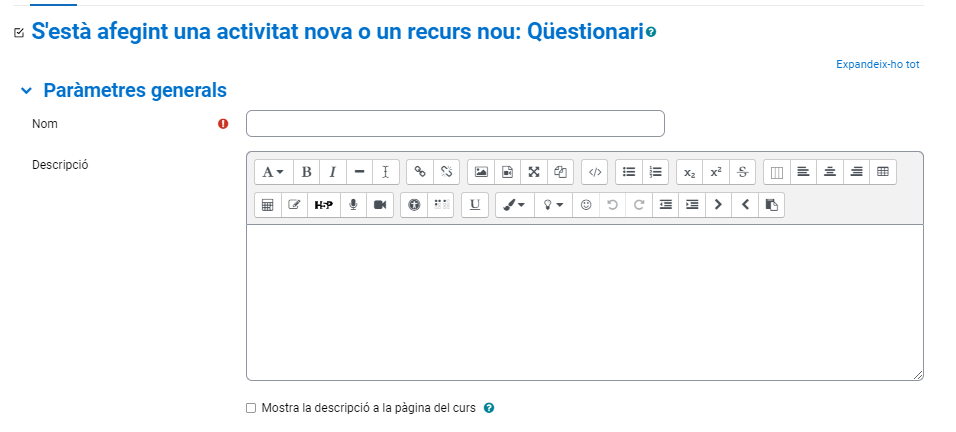
4. A continuación se abrirá la página del cuestionario. Clicad en Añadir una pregunta:
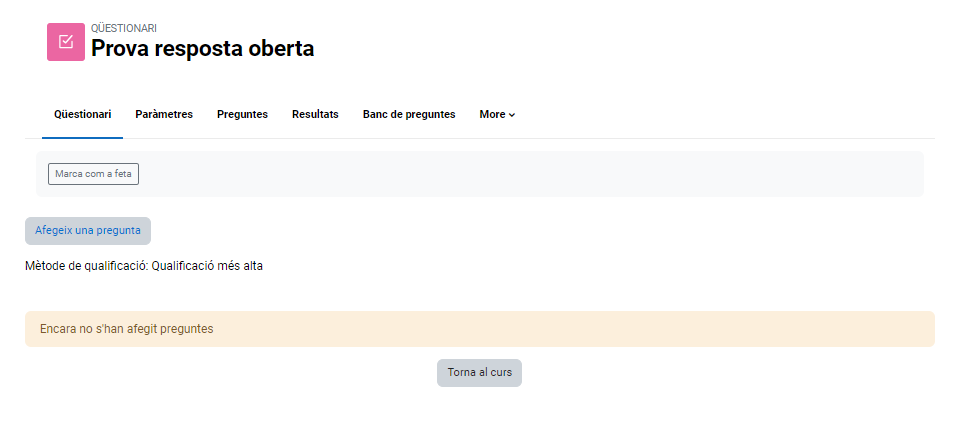
5. Una vez abierta la página de edición de preguntas, clicad en Añadir una pregunta:

6. De todas las opciones disponibles, seleccionad Respuesta abierta:

7. Clicad en Agregar:
![]()
8. Seguidamente se abrirá la página de edición de la pregunta. Deberéis poner nombre a la pregunta (para encontrarla posteriormente en el Banco de Preguntas) y una descripción en la que tenéis que escribir el cuerpo de la pregunta. También encontraréis la puntuación que tiene esta pregunta (que podréis editar):

9. A continuación encontraréis las opciones de respuesta:
- Formato de la respuesta: en qué formato queréis que esté el texto de la pregunta.

- Texto requerido: si es necesario que el estudiante introduzca texto o no.

- Dimensiones del cuadro de la entrada: en este apartado podréis escoger las dimensiones del cuadro donde debe escribir el estudiante.

- Permite adjunciones: si se permite que los estudiantes adjunten archivos a su respuesta. Poedéis elegir entre 1, 2, 3 o ilimitado:

Una vez seleccionada una opción que no sea "No", aparecerán las siguientes opciones:
- Adjunciones requeridas: si es necesario que el alumno adjunte o no un fichero.
- Tipo de archivos aceptados: qué formato de archivos desea que suban.

